Page 143 of 263
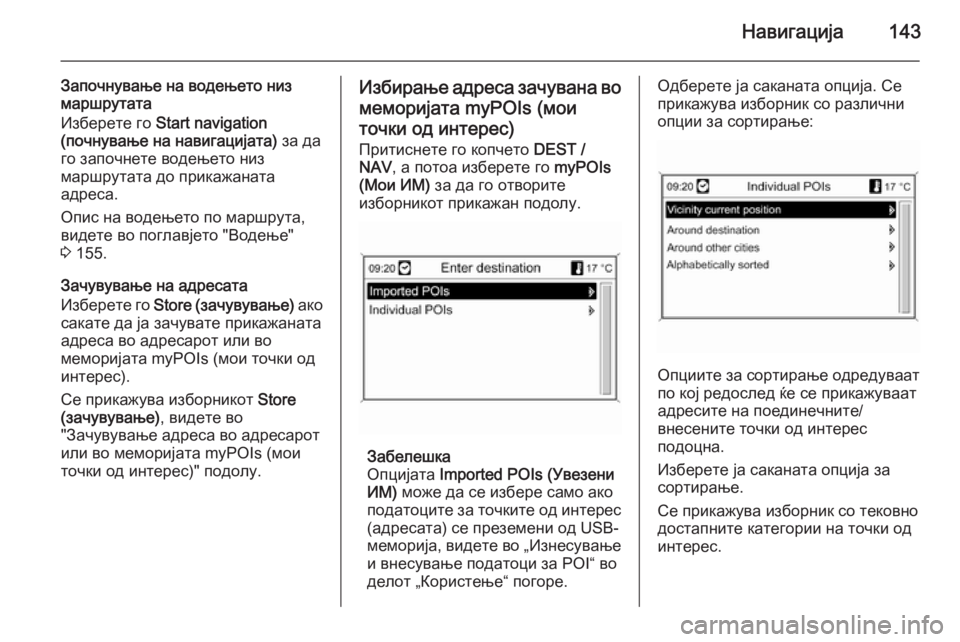
Навигација143
Започнување на водењето низ
маршрутата
Изберете го Start navigation
(почнување на навигацијата) за да
го започнете водењето низ
маршрутата до прикажаната
адреса.
Опис на водењето по маршрута,
видете во поглавјето "Водење"
3 155.
Зачувување на адресата
Изберете го Store (зачувување) ако
сакате да ја зачувате прикажаната
адреса во адресарот или во
меморијата myPOIs (мои точки од
интерес).
Се прикажува изборникот Store
(зачувување) , видете во
"Зачувување адреса во адресарот
или во меморијата myPOIs (мои точки од интерес)" подолу.Избирање адреса зачувана во
меморијата myPOIs (мои точки од интерес) Притиснете го копчето DEST /
NAV , а потоа изберете го myPOIs
(Мои ИМ) за да го отворите
изборникот прикажан подолу.
Забелешка
Опцијата Imported POIs (Увезени
ИМ) може да се избере само ако
податоците за точките од интерес
(адресата) се преземени од USB- меморија, видете во „Изнесување и внесување податоци за POI“ воделот „Користење“ погоре.
Одберете ја саканата опција. Сеприкажува изборник со различни
опции за сортирање:
Опциите за сортирање одредуваат
по кој редослед ќе се прикажуваат
адресите на поединечните/
внесените точки од интерес
подоцна.
Изберете ја саканата опција за
сортирање.
Се прикажува изборник со тековно
достапните категории на точки од
интерес.
Page 154 of 263
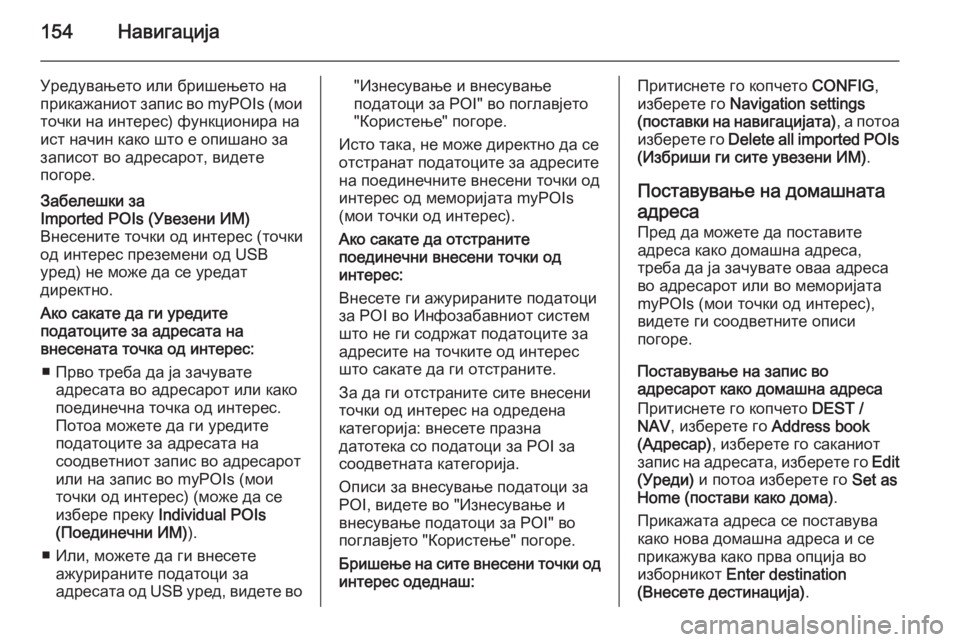
154Навигација
Уредувањето или бришењето на
прикажаниот запис во myPOIs ( мои
точки на интерес) функционира на
ист начин како што е опишано за
записот во адресарот, видете
погоре.Забелешки за
Imported POIs (Увезени ИМ)
Внесените точки од интерес (точки
од интерес преземени од USB
уред) не може да се уредат
директно.
Ако сакате да ги уредите
податоците за адресата на
внесената точка од интерес:
■ Прво треба да ја зачувате адресата во адресарот или како
поединечна точка од интерес.
Потоа можете да ги уредите
податоците за адресата на
соодветниот запис во адресарот
или на запис во myPOIs (мои
точки од интерес) (може да се
избере преку Individual POIs
(Поединечни ИМ) ).
■ Или, можете да ги внесете ажурираните податоци за
адресата од USB уред, видете во"Изнесување и внесување
податоци за POI" во поглавјето "Користење" погоре.
Исто така, не може директно да се отстранат податоците за адресите
на поединечните внесени точки од
интерес од меморијата myPOIs
(мои точки од интерес).
Ако сакате да отстраните
поединечни внесени точки од
интерес:
Внесете ги ажурираните податоци
за POI во Инфозабавниот систем
што не ги содржат податоците за
адресите на точките од интерес
што сакате да ги отстраните.
За да ги отстраните сите внесени
точки од интерес на одредена
категорија: внесете празна
датотека со податоци за POI за соодветната категорија.
Описи за внесување податоци за
POI, видете во "Изнесување и
внесување податоци за POI" во поглавјето "Користење" погоре.
Бришење на сите внесени точки од интерес одеднаш:Притиснете го копчето CONFIG,
изберете го Navigation settings
( поставки на навигацијата) , а потоа
изберете го Delete all imported POIs
(Избриши ги сите увезени ИМ) .
Поставување на домашната
адреса
Пред да можете да поставите
адреса како домашна адреса,
треба да ја зачувате оваа адреса
во адресарот или во меморијата
myPOIs (мои точки од интерес),
видете ги соодветните описи
погоре.
Поставување на запис во
адресарот како домашна адреса
Притиснете го копчето DEST /
NAV , изберете го Address book
(Адресар) , изберете го саканиот
запис на адресата, изберете го Edit
(Уреди) и потоа изберете го Set as
Home (постави како дома) .
Прикажата адреса се поставува како нова домашна адреса и се
прикажува како прва опција во
изборникот Enter destination
(Внесете дестинација) .
Page 155 of 263
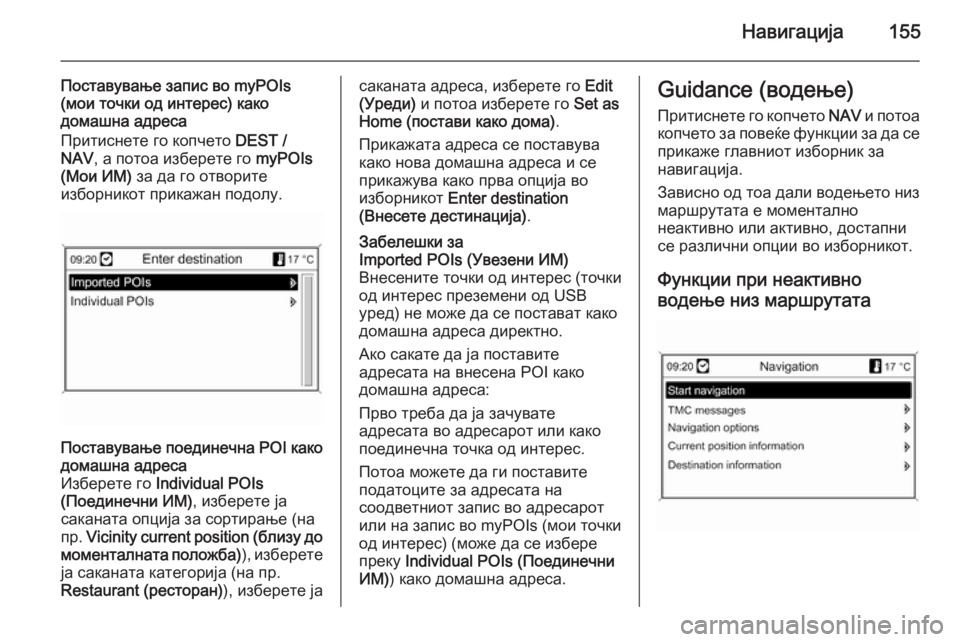
Навигација155
Поставување запис во myPOIs
(мои точки од интерес) како
домашна адреса
Притиснете го копчето DEST /
NAV , а потоа изберете го myPOIs
(Мои ИМ) за да го отворите
изборникот прикажан подолу.Поставување поединечна POI како
домашна адреса
Изберете го Individual POIs
(Поединечни ИМ) , изберете ја
саканата опција за сортирање (на пр. Vicinity current position (близу до
моменталната положба) ), изберете
ја саканата категорија (на пр.
Restaurant (ресторан) ), изберете јасаканата адреса, изберете го Edit
(Уреди) и потоа изберете го Set as
Home (постави како дома) .
Прикажата адреса се поставува како нова домашна адреса и се прикажува како прва опција во
изборникот Enter destination
(Внесете дестинација) .Забелешки за
Imported POIs (Увезени ИМ)
Внесените точки од интерес (точки
од интерес преземени од USB
уред) не може да се постават како
домашна адреса директно.
Ако сакате да ја поставите
адресата на внесена POI како
домашна адреса:
Прво треба да ја зачувате
адресата во адресарот или како
поединечна точка од интерес.
Потоа можете да ги поставите
податоците за адресата на
соодветниот запис во адресарот
или на запис во myPOIs (мои точки
од интерес) (може да се избере преку Individual POIs (Поединечни
ИМ) ) како домашна адреса.Guidance (водење)
Притиснете го копчето NAV и потоа
копчето за повеќе функции за да се прикаже главниот изборник за
навигација.
Зависно од тоа дали водењето низ маршрутата е моментално
неактивно или активно, достапни
се различни опции во изборникот.
Функции при неактивно
водење низ маршрутата